Office卸载残留清理全攻略
时间:2025-09-17 17:51:34 310浏览 收藏
Office卸载不干净?还在为残留文件占用空间、影响新版本安装而烦恼吗?本文为你提供一套完整的Office卸载后残留清理方案,助你彻底告别后顾之忧!首先,我们将介绍手动清理Office常见残留路径,包括Program Files、ProgramData以及用户模板目录,教你轻松找到并删除这些隐藏的“小尾巴”。其次,推荐使用Revo Uninstaller、Geek Uninstaller或CCleaner等专业卸载工具进行深度清理,避免手动操作的疏漏,更安全高效。最后,对于有经验的用户,我们将提供注册表清理的指导,但务必谨慎操作!记住,清理顺序至关重要:先手动,再工具,最后考虑注册表。告别残留,让你的电脑焕然一新!
Office卸载后残留文件确实存在且需谨慎处理,手动清理常见路径包括C:\Program Files\Microsoft Office、C:\Program Files (x86)\Microsoft Office、C:\ProgramData\Microsoft\Office及用户模板目录,操作前需显示隐藏文件;若删除受阻可重启后再试;其次推荐使用Revo Uninstaller、Geek Uninstaller或CCleaner等专用工具进行深度清理,避免误删并建议提前备份系统;最后注册表项清理风险较高,仅建议有经验者操作,搜索“Microsoft Office”后逐一判断删除,整体顺序应为先手动清理、再工具辅助、最后考虑注册表。
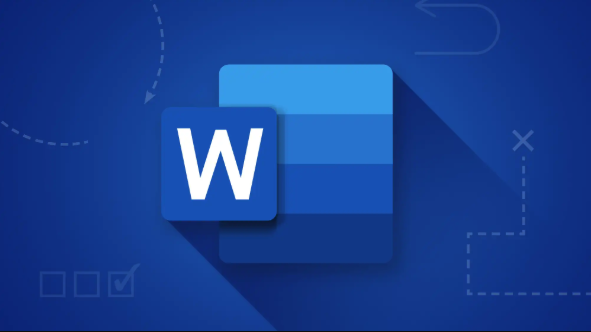
Office卸载后残留文件确实容易被忽略,但这些文件可能占用大量磁盘空间,甚至影响新版本的安装。直接删除系统文件夹或注册表项并不保险,有些残留会藏得更深。

一、手动清理常见残留路径
Windows系统中,Office卸载后的残留通常分布在以下几个位置:
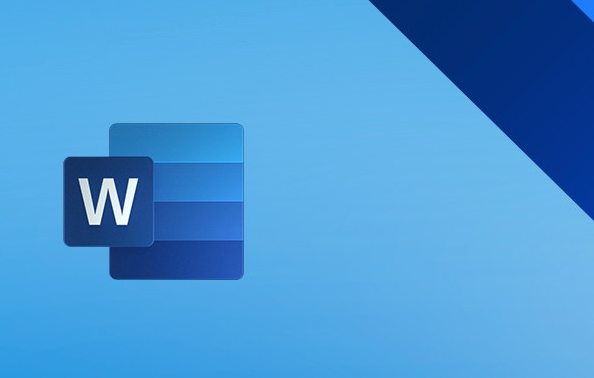
- C:\Program Files\Microsoft Office
- C:\Program Files (x86)\Microsoft Office
- C:\ProgramData\Microsoft\Office(这个文件夹默认是隐藏的)
- C:\Users\用户名\AppData\Roaming\Microsoft\Templates
进入这些目录时,建议先显示隐藏文件。方法是在资源管理器中点击“查看”→勾选“隐藏的项目”。找到与Office相关的文件夹后,可以尝试删除,但如果提示“正在使用中”或权限不足,说明某些服务还在运行,可重启后再试。
二、使用专用清理工具更彻底
手动删除虽然有效,但很难覆盖所有角落,尤其是注册表中的残余项。这时可以考虑用一些专门的卸载清理工具,比如:
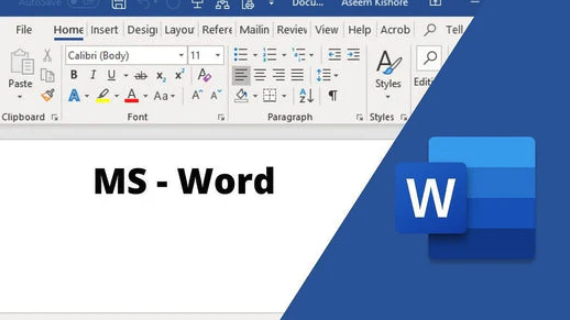
- Revo Uninstaller:它能扫描卸载后遗留的文件和注册表项,并提供强制删除功能。
- Geek Uninstaller:轻量级工具,支持深度清理,适合不想安装大型软件的用户。
- CCleaner:除了清理系统垃圾,也具备卸载残留清理功能。
使用这类工具时注意不要误删其他程序的配置文件,建议在操作前做一次系统备份或者创建还原点。
三、检查并清理注册表项(谨慎操作)
如果你对注册表编辑有一定了解,可以打开注册表编辑器(regedit),搜索“Microsoft Office”,然后逐一查看相关键值是否可以安全删除。不过这个操作风险较高,不建议新手尝试。
如果你不确定某个注册表项的作用,最好不要动它。错误地删除关键项可能导致系统不稳定,甚至某些功能无法使用。
基本上就这些。清理残留不是特别复杂,但稍有不慎也可能带来麻烦,所以建议按顺序来:先手动删明显残留,再用工具扫尾,最后才考虑注册表处理。
理论要掌握,实操不能落!以上关于《Office卸载残留清理全攻略》的详细介绍,大家都掌握了吧!如果想要继续提升自己的能力,那么就来关注golang学习网公众号吧!
-
501 收藏
-
501 收藏
-
501 收藏
-
501 收藏
-
501 收藏
-
253 收藏
-
304 收藏
-
362 收藏
-
360 收藏
-
438 收藏
-
227 收藏
-
358 收藏
-
383 收藏
-
351 收藏
-
164 收藏
-
340 收藏
-
356 收藏
-

- 前端进阶之JavaScript设计模式
- 设计模式是开发人员在软件开发过程中面临一般问题时的解决方案,代表了最佳的实践。本课程的主打内容包括JS常见设计模式以及具体应用场景,打造一站式知识长龙服务,适合有JS基础的同学学习。
- 立即学习 543次学习
-

- GO语言核心编程课程
- 本课程采用真实案例,全面具体可落地,从理论到实践,一步一步将GO核心编程技术、编程思想、底层实现融会贯通,使学习者贴近时代脉搏,做IT互联网时代的弄潮儿。
- 立即学习 516次学习
-

- 简单聊聊mysql8与网络通信
- 如有问题加微信:Le-studyg;在课程中,我们将首先介绍MySQL8的新特性,包括性能优化、安全增强、新数据类型等,帮助学生快速熟悉MySQL8的最新功能。接着,我们将深入解析MySQL的网络通信机制,包括协议、连接管理、数据传输等,让
- 立即学习 500次学习
-

- JavaScript正则表达式基础与实战
- 在任何一门编程语言中,正则表达式,都是一项重要的知识,它提供了高效的字符串匹配与捕获机制,可以极大的简化程序设计。
- 立即学习 487次学习
-

- 从零制作响应式网站—Grid布局
- 本系列教程将展示从零制作一个假想的网络科技公司官网,分为导航,轮播,关于我们,成功案例,服务流程,团队介绍,数据部分,公司动态,底部信息等内容区块。网站整体采用CSSGrid布局,支持响应式,有流畅过渡和展现动画。
- 立即学习 485次学习
